Ketika Anda tidak dapat membuka program atau file di Windows dan sebagian besar waktu jika Anda melihat kesalahan’api-ms-win-crt-runtime-l1-1-0.dll hilang’, itu bisa sangat membuat frustrasi.
-s-
File api-ms-win-crt-runtime-l1-1-0.dll biasanya disertakan dalam Microsoft Visual C++ Visual Studio 2015. Jika ini perangkat lunak yang ada rusak atau dihapus, Anda mungkin menghadapi kesalahan.
Artikel ini memberikan panduan terperinci tentang cara memperbaiki’api-ms-win-crt-runtime-l1-1-0.dll Hilang’kesalahan pada sistem Anda.
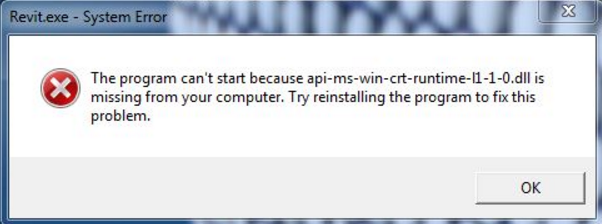
Baca Juga:
Cara Memperbaiki Kesalahan’api-ms-win-crt-runtime-l1-1-0.dll Missing’?
-s-
Instal Perangkat Lunak Melalui Pembaruan Windows
Ini adalah solusi sederhana dan sangat efektif untuk memperbaiki kesalahan runtime. Perbarui Windows Anda ke versi terbaru dengan mengikuti langkah-langkah yang diberikan di bawah ini:
Pertama, klik’ikon Windows‘di kiri bawah layar Anda, buka’Mulai menu,’lalu navigasikan ke setelan. Sekarang, buka tab Perbarui dan Keamanan, tempat Anda dapat menemukan Windows perbarui pengaturan dan pilih pembaruan. 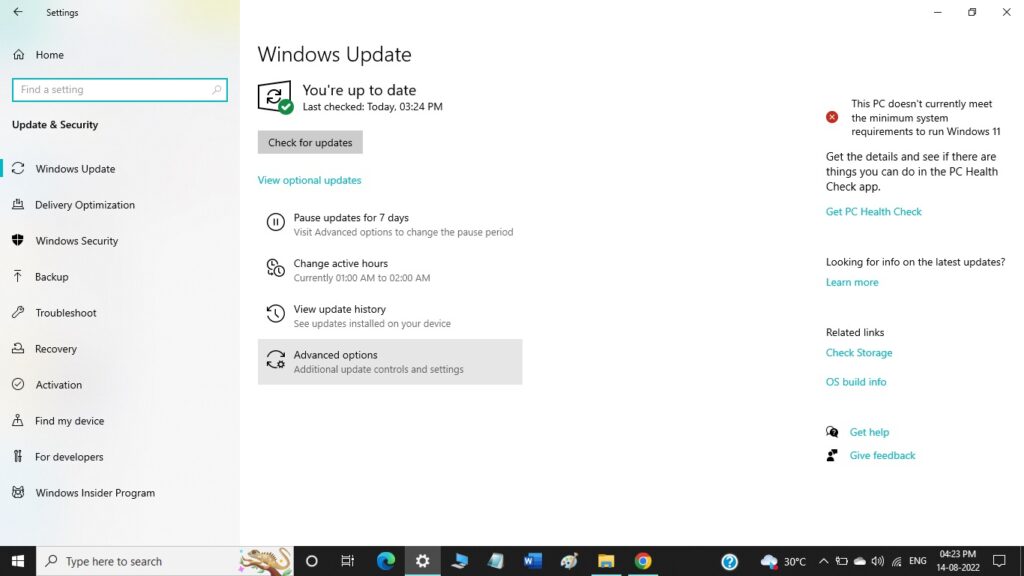 Sekarang, pada tab’Windows Update‘, Anda dapat menemukan opsi’periksa pembaruan.’
Sekarang, pada tab’Windows Update‘, Anda dapat menemukan opsi’periksa pembaruan.’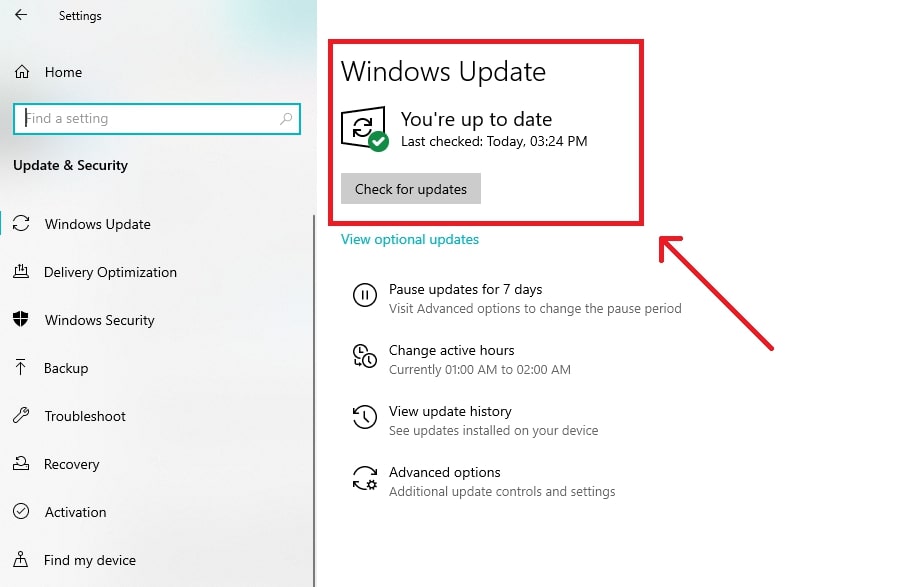 Windows akan segera memeriksa pembaruan dan menginstal versi terbaru (jika tersedia). Setelah perangkat lunak diinstal, disarankan untuk me-restart sistem Windows agar perubahan diterapkan.
Windows akan segera memeriksa pembaruan dan menginstal versi terbaru (jika tersedia). Setelah perangkat lunak diinstal, disarankan untuk me-restart sistem Windows agar perubahan diterapkan.
Unduh Visual C++ dari Microsoft Secara Langsung
Jika Anda telah menginstal Windows versi terbaru, maka Anda dapat mencoba mengunduh program Visual C++ dari Microsoft secara langsung, atau Anda dapat mengunjungi halaman khusus kami.
Pertama, navigasikan ke halaman unduh, pilih bahasa, lalu klik tombol’Unduh'(seperti yang ditunjukkan pada gambar di bawah). 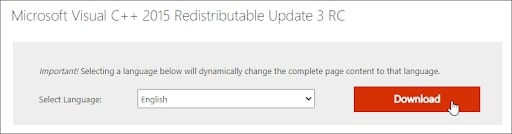 Pilih versi (apakah 32-bit atau 64-bit) yang kompatibel dengan sistem Anda dan unduh yang sesuai.Jika Anda tidak yakin tentang versi sistem, disarankan untuk mengetik’Informasi Sistem‘pada bilah pencarian Windows 10 dan periksa apakah versi tersebut kompatibel dengan sistem Anda. Setelah file Visual C++ diunduh ke sistem Anda, Anda dapat mengklik dua kali pada file.exe dan ikuti instruksinya. Setelah instalasi selesai, mulai ulang system.Sekarang, buka program dan periksa apakah itu berjalan dengan sukses atau tidak.
Pilih versi (apakah 32-bit atau 64-bit) yang kompatibel dengan sistem Anda dan unduh yang sesuai.Jika Anda tidak yakin tentang versi sistem, disarankan untuk mengetik’Informasi Sistem‘pada bilah pencarian Windows 10 dan periksa apakah versi tersebut kompatibel dengan sistem Anda. Setelah file Visual C++ diunduh ke sistem Anda, Anda dapat mengklik dua kali pada file.exe dan ikuti instruksinya. Setelah instalasi selesai, mulai ulang system.Sekarang, buka program dan periksa apakah itu berjalan dengan sukses atau tidak.
Perbaiki Program Visual C++
File api-ms-win-crt-runtime-l1-1-0.dll asli dilengkapi dengan opsi perbaikan. Untuk memperbaiki kesalahan DLL yang hilang, Anda dapat menjalankan opsi perbaikan dan mengizinkan aplikasi untuk diluncurkan.
Jika Anda sudah menginstal program Visual C++ di sistem Anda, navigasikan ke opsi perbaikan bawaan. Jika Anda belum menginstal program, ikuti solusi 2 di atas, dan instal. Sekarang, buka’menu Mulai‘dan navigasikan ke bagian’Aplikasi‘. Atau, Anda juga dapat membuka’Panel Kontrol‘dan menavigasi ke bagian’Program dan Fitur‘. Sekarang, gulir ke bawah dan temukan’Microsoft Visual Aplikasi C++ 2015‘dari daftar aplikasi yang diinstal. Sekarang, klik ‘Ubah‘ atau ‘Ubah.’ Anda akan melihat munculan program ‘Microsoft Visual C++ 2015‘. Klik opsi ‘Perbaiki‘. 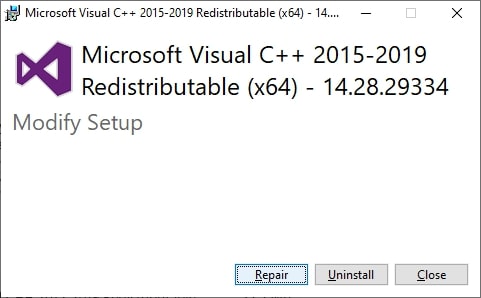 Setelah perbaikan selesai, Anda dapat menjalankan program dengan sukses.
Setelah perbaikan selesai, Anda dapat menjalankan program dengan sukses.
Dapatkan file DLL dari Sumber Tepercaya
Karena sebagian besar file DLL rusak dari situs pihak ketiga, disarankan untuk mengunduhnya hanya dari sumber tepercaya. Berikut adalah cara mengunduh file DLL dan memperbaiki kesalahan:
Pertama, navigasikan ke dll-files. com (ini adalah situs web asli). Sekarang, cari file DLL yang hilang di direktori ini dan klik tombol’unduh’. Anda dapat langsung mencari nama file (api-ms-win-crt-runtime-l1-1-0.dll) di bilah pencarian. 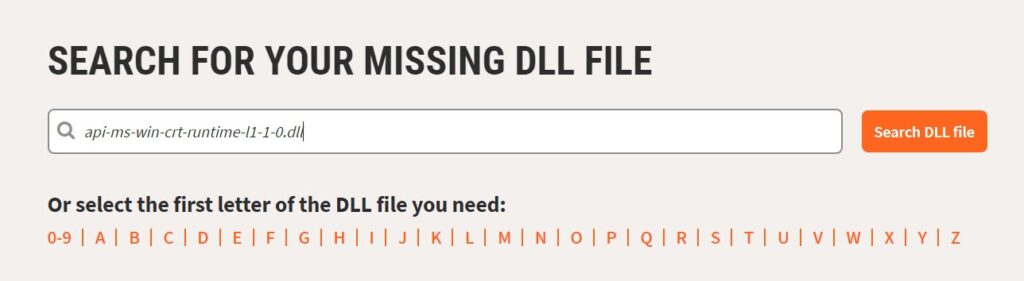 Namun, sebelum Anda mengunduh file, disarankan untuk memeriksa nomor versi dan arsitektur untuk menghindari masalah apa pun selama penginstalan.
Namun, sebelum Anda mengunduh file, disarankan untuk memeriksa nomor versi dan arsitektur untuk menghindari masalah apa pun selama penginstalan.
Perbarui File DLL
Terkadang Anda menghadapi kesalahan DLL yang hilang jika file DLL kedaluwarsa atau dihapus. Untuk menghindari masalah seperti itu, disarankan untuk mengganti file DLL atau memperbaruinya dengan versi terbaru. Anda dapat memperbarui file DLL dengan dua cara: Secara otomatis dan manual. Jika Anda berencana untuk melakukan pembaruan secara otomatis, disarankan untuk menggunakan alat seperti’Reimage Windows Repair’
-s-
Jika Anda ingin memperbarui file DLL secara manual, ikuti langkah-langkah yang diberikan di bawah ini:
Pertama, buka perintah run di sistem Windows Anda dengan menekan hotkey’Windows + R‘. Sekarang, ketik’cmd‘di jendela Jalankan. Pada prompt perintah, ketik perintah berikut: “sfc/scannow“dan tekan’Enter.’Sistem membutuhkan waktu setidaknya 5 menit untuk menyelesaikan pindai, dan terakhir, jika menampilkan’tidak ada kesalahan’, Anda dapat memulai ulang sistem dan mencoba membuka aplikasi lagi.
Salin File DLL dari Sumber yang Andal
Jika file DLL hilang pada sistem Anda, Anda dapat mencoba menyalinnya dari sumber yang dapat dipercaya dan menggunakannya di sistem Anda. Namun, sebelum Anda menyalin file api-ms-win-crt-runtime-l1-1-0.dll dari sistem lain, itu disarankan untuk memeriksa jenis sistem (apakah 32-bit atau 64-bit).
Sekarang, salin e file dari sistem kerja ke sistem Anda.
Di mana Anda dapat menemukan file DLL?
Pertama, buka file explorer pada sistem Windows Anda dan kemudian pergi ke address bar dan ketik “C:\Windows\System32″. Di sini, cari file api-ms-win-crt-runtime-l1-1-0.dll dan tekan tombol’Enter’. Salin file ini ke USB Anda dan kemudian kembali ke sistem Anda dan ganti file tersebut.
Kesimpulan
Solusi yang disebutkan di atas adalah beberapa metode kerja untuk memperbaiki kesalahan”api-ms-win-crt-runtime-l1-1-0.dll hilang”. Jika terjadi kesalahan tidak teratasi dengan salah satu solusi di atas, kami sarankan Anda mencoba’Pusat Bantuan’dari masing-masing produsen seperti HP, Lenovo, Dell, dll.
–82567062173 Saat Anda tidak dapat membuka program atau file di Windows dan sebagian besar waktu jika Anda melihat kesalahan’api-ms-win-crt-runtime-l1-1-0.dll missing’, itu bisa sangat membuat frustrasi. Api-ms-win-crt-runtime-l1 File-1-0.dll biasanya disertakan dalam Microsoft Visual C++ Visual Studio 2015. Jika perangkat lunak yang ada ini rusak atau dihapus, Anda mungkin menghadapi kesalahan […]